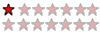Михаил, гляньте, как это делается в макросе удаления пустых строк:
Sub DeleteEmptyRows()
‘—————————————————————————————
‘ Procedure : DeleteEmptyRows
‘ Author : The_Prist???
‘ Topic_HEADER : Удаление всех пустых строк в таблице
‘ Topic_URL :
http://www.planetaexcel.ru/tip.php?aid=31
‘ Post_Author :
‘ Post_URL :
‘ DateTime : 10.09.2006
‘ Purpose : Удаление всех пустых строк в таблице
‘ Notes :
‘—————————————————————————————
If MsgBox(«Удалить все пустые строки на листе?», vbOKCancel Or vbQuestion Or vbDefaultButton1, «Удалить пустые строки?») = vbCancel Then Exit Sub
Dim lLastRow As Long, i As Long
lLastRow = ActiveSheet.UsedRange.Row — 1 + ActiveSheet.UsedRange.Rows.Count
Application.ScreenUpdating = False
For i = lLastRow To 1 Step -1
If Application.CountA(Rows(i)) = 0 Then Rows(i).Delete
Next
Application.ScreenUpdating = True
End Sub
На чтение 4 мин. Просмотров 11k.
Что делает макрос: Вы часто можете столкнуться с необходимостью добавить строки или столбцы к существующему набору данных. Этот макрос позволяет автоматически найти и выбрать первую пустую строку или столбец. Он предназначен для использования в сочетании с другими макрокомандами.
Содержание
- Как макрос работает
- Код макроса
- Как этот код работает
- Код макроса
- Как этот код работает
- Как использовать
Как макрос работает
Эти макросы используют элемент Cells и свойство Offset в качестве ключевых инструментов навигации.
Элемент Cells принадлежит объекту Range. Это дает нам чрезвычайно удобный способ выбора диапазонов с помощью кода. Для этого требуется только относительные строки и столбцы в качестве параметров. Cells(5,4) приводит к строке 5, столбцу 4 (или ячейке D5). Cells(16, 4) приводит к строке 16, столбцу 4 (или ячейке D16).
Помимо передачи жестких чисел в элемент Cells, вы также можете передавать выражения.
Cells(Rows.Count, 1) то же самое, что выбрать последнюю строку и первый столбец в таблице. В Excel 2010 переводит к ячейке A1048576.
Cells(1,Columns.Count) выбирает первую строку и последний столбец в таблице. В Excel 2010 приводит к ячейке XFD1.
Объединение оператора Cells со свойством End позволяет перейти к последней использованной строке или столбцу. Это утверждение эквивалентно переходит к ячейке A1048576 и нажав Ctrl + Shift + стрелка вверх на клавиатуре. Excel автоматически переходит к последней использованной строки в столбце A.
Cells(Rows.Count, 1).End(xlUp).Select
Переходит к ячейке XFD1 и нажав Ctrl + Shift + стрелка влево на клавиатуре. Это переводит вас к последней использованной колонке в строке 1.
Cells(1, Columns.Count).End(xlToLeft).Select
Когда вы дойдете до последней строки или столбца, вы сможете использовать свойство Offset для перемещения вниз или к следующей пустой строке или столбцу.
Свойство Offset использует индекс строки и столбца, чтобы указать изменяющуюся базовую точку.Например, оператор выбирает ячейку А2, так как индекс строки в Offset перемещения строки базовой точки на единицу:
Range("A1").Offset(1, 0).Select
Этот оператор выбирает ячейку С4, и перемещает базовую точку на три строки и два столбца:
Range("A1").Offset(3, 2).Select
Используя все эти понятия вместе, мы можем создать макрос, который выбирает первую пустую строку или столбец.
Код макроса
Sub PervayaPustayaStroka() 'Шаг 1: Объявляем переменные Dim LastRow As Long 'Шаг 2: Захват последнего использованного номера строки LastRow = Cells(Rows.Count, 1).End(xlUp).Row 'Шаг 3: Выбираем следующую строку вниз Cells(LastRow, 1).Offset(1, 0).Select End Sub
Как этот код работает
- Шаг 1 первый объявляет переменную Long Integer под названием LastRow — держатель номера строки последней использованной строки.
- На шаге 2 мы фиксируем последнюю использованную строку, начиная с самой последней строки в листе и используя свойство End, чтобы перейти к первой непустой ячейке (переход к ячейке A1048576 нажатием Ctrl + Shift + стрелка вверх на клавиатуре).
- На этом этапе мы используем свойство Offset для перемещения на одну строку вниз и выбираем первую пустую ячейку в столбце A.
Код макроса
Sub PerviiPustoiStolbec() 'Шаг 1: Объявляем переменные Dim LastColumn As Long 'Шаг 2: захват последнего использованного номера столбца LastColumn = Cells(5, Columns.Count).End(xlToLeft).Column 'шаг 3: выбираем следующий пустой столбец Cells(5, LastColumn).Offset(0, 1).Select End Sub
Как этот код работает
- Сначала мы объявляем переменную Long Integer под названием LastColumn — держатель номера столбца последнего используемого столбца.
- На шаге 2 мы фиксируем последний используемый столбец, начиная с самого последнего столбца в листе и используя свойство End, чтобы перейти к первой непустой колонке
(эквивалент перейти к ячейке XFD5, нажав Ctrl + Shift + стрелка влево на клавиатуре). - На этом этапе мы используем свойство Offset для перемещения на одну колонку и выбираем первый пустой столбец в строке 5.
Как использовать
Вы можете реализовать эти макросы, вставив их в стандартный модуль:
- Активируйте редактор Visual Basic, нажав ALT + F11.
- Щелкните правой кнопкой мыши имя проекта / рабочей книги в окне проекта.
- Выберите Insert➜Module.
- Введите или вставьте код.
I need to find the first blank row in a workbook and write information to (row, 1) and (row, 2). I think I’m currently pretty stuck…
Function WriteToMaster(num, path) As Boolean
'Declare variables
Dim xlApp As Excel.Application
Dim wb As Workbook
Dim ws As Worksheet
Dim infoLoc As Integer
Set xlApp = New Excel.Application
Set wb = xlApp.Workbooks.Open("PATH OF THE DOC")
Set ws = wb.Worksheets("Sheet1")
'Loop through cells, looking for an empty one, and set that to the Num
Cells(1, 1).Select
For Each Cell In ws.UsedRange.Cells
If Cell.Value = "" Then Cell = Num
MsgBox "Checking cell " & Cell & " for value."
Next
'Save, close, and quit
wb.Save
wb.Close
xlApp.Quit
'Resets the variables
Set ws = Nothing
Set wb = Nothing
Set xlApp = Nothing
Thanks so much for any help.
asked Sep 19, 2012 at 15:22
2
If you mean the row number after the last row that is used, you can find it with this:
Dim unusedRow As Long
unusedRow = Cells.SpecialCells(xlCellTypeLastCell).Offset(1, 0).Row
If you mean a row that happens to be blank with data after it… it gets more complicated.
Here’s a function I wrote which will give you the actual row number of the first row that is blank for the provided worksheet.
Function firstBlankRow(ws As Worksheet) As Long
'returns the row # of the row after the last used row
'Or the first row with no data in it
Dim rw As Range
For Each rw In ws.UsedRange.Rows
If rw.Address = ws.Range(rw.Address).SpecialCells(xlCellTypeBlanks). _
Address Then
firstBlankRow = rw.Row
Exit For
End If
Next
If firstBlankRow = 0 Then
firstBlankRow = ws.Cells.SpecialCells(xlCellTypeLastCell). _
Offset(1, 0).Row
End If
End Function
Usage example: firstblankRow(thisworkbook.Sheets(1)) or pass any worksheet.
Edit: As ooo pointed out, this will error if there are no blank cells in your used range.
answered Sep 19, 2012 at 15:35
DanielDaniel
13k2 gold badges36 silver badges60 bronze badges
11
I would have done it like this. Short and sweet 
Sub test()
Dim rngToSearch As Range
Dim FirstBlankCell As Range
Dim firstEmptyRow As Long
Set rngToSearch = Sheet1.Range("A:A")
'Check first cell isn't empty
If IsEmpty(rngToSearch.Cells(1, 1)) Then
firstEmptyRow = rngToSearch.Cells(1, 1).Row
Else
Set FirstBlankCell = rngToSearch.FindNext(After:=rngToSearch.Cells(1, 1))
If Not FirstBlankCell Is Nothing Then
firstEmptyRow = FirstBlankCell.Row
Else
'no empty cell in range searched
End If
End If
End Sub
Updated to check if first row is empty.
Edit: Update to include check if entire row is empty
Option Explicit
Sub test()
Dim rngToSearch As Range
Dim firstblankrownumber As Long
Set rngToSearch = Sheet1.Range("A1:C200")
firstblankrownumber = FirstBlankRow(rngToSearch)
Debug.Print firstblankrownumber
End Sub
Function FirstBlankRow(ByVal rngToSearch As Range, Optional activeCell As Range) As Long
Dim FirstBlankCell As Range
If activeCell Is Nothing Then Set activeCell = rngToSearch.Cells(1, 1)
'Check first cell isn't empty
If WorksheetFunction.CountA(rngToSearch.Cells(1, 1).EntireRow) = 0 Then
FirstBlankRow = rngToSearch.Cells(1, 1).Row
Else
Set FirstBlankCell = rngToSearch.FindNext(After:=activeCell)
If Not FirstBlankCell Is Nothing Then
If WorksheetFunction.CountA(FirstBlankCell.EntireRow) = 0 Then
FirstBlankRow = FirstBlankCell.Row
Else
Set activeCell = FirstBlankCell
FirstBlankRow = FirstBlankRow(rngToSearch, activeCell)
End If
Else
'no empty cell in range searched
End If
End If
End Function
answered Sep 19, 2012 at 16:52
1
Update
Inspired by Daniel’s code above and the fact that this is WAY! more interesting to me now then the actual work I have to do, i created a hopefully full-proof function to find the first blank row in a sheet. Improvements welcome! Otherwise, this is going to my library 
Hopefully others benefit as well.
Function firstBlankRow(ws As Worksheet) As Long
'returns the row # of the row after the last used row
'Or the first row with no data in it
Dim rngSearch As Range, cel As Range
With ws
Set rngSearch = .UsedRange.Columns(1).Find("") '-> does blank exist in the first column of usedRange
If Not rngSearch Is Nothing Then
Set rngSearch = .UsedRange.Columns(1).SpecialCells(xlCellTypeBlanks)
For Each cel In rngSearch
If Application.WorksheetFunction.CountA(cel.EntireRow) = 0 Then
firstBlankRow = cel.Row
Exit For
End If
Next
Else '-> no blanks in first column of used range
If Application.WorksheetFunction.CountA(Cells(.Rows.Count, 1).EntireRow) = 0 Then '-> is the last row of the sheet blank?
'-> yeap!, then no blank rows!
MsgBox "Whoa! All rows in sheet are used. No blank rows exist!"
Else
'-> okay, blank row exists
firstBlankRow = .UsedRange.SpecialCells(xlCellTypeBlanks).Row + 1
End If
End If
End With
End Function
Original Answer
To find the first blank in a sheet, replace this part of your code:
Cells(1, 1).Select
For Each Cell In ws.UsedRange.Cells
If Cell.Value = "" Then Cell = Num
MsgBox "Checking cell " & Cell & " for value."
Next
With this code:
With ws
Dim rngBlanks As Range, cel As Range
Set rngBlanks = Intersect(.UsedRange, .Columns(1)).Find("")
If Not rngBlanks Is Nothing Then '-> make sure blank cell exists in first column of usedrange
'-> find all blank rows in column A within the used range
Set rngBlanks = Intersect(.UsedRange, .Columns(1)).SpecialCells(xlCellTypeBlanks)
For Each cel In rngBlanks '-> loop through blanks in column A
'-> do a countA on the entire row, if it's 0, there is nothing in the row
If Application.WorksheetFunction.CountA(cel.EntireRow) = 0 Then
num = cel.Row
Exit For
End If
Next
Else
num = usedRange.SpecialCells(xlCellTypeLastCell).Offset(1).Row
End If
End With
answered Sep 19, 2012 at 15:37
Scott HoltzmanScott Holtzman
27k5 gold badges36 silver badges72 bronze badges
11
I know this is an older thread however I needed to write a function that returned the first blank row WITHIN a range. All of the code I found online actually searches the entire row (even the cells outside of the range) for a blank row. Data in ranges outside the search range was triggering a used row. This seemed to me to be a simple solution:
Function FirstBlankRow(ByVal rngToSearch As Range) As Long
Dim R As Range
Dim C As Range
Dim RowIsBlank As Boolean
For Each R In rngToSearch.Rows
RowIsBlank = True
For Each C In R.Cells
If IsEmpty(C.Value) = False Then RowIsBlank = False
Next C
If RowIsBlank Then
FirstBlankRow = R.Row
Exit For
End If
Next R
End Function
answered Mar 7, 2014 at 17:31
ActiveSheet.Range("A10000").End(xlup).offset(1,0).Select
SheetJS
22.3k12 gold badges64 silver badges75 bronze badges
answered Oct 18, 2013 at 19:24
very old thread but .. i was lookin for an «easier»… a smaller code
i honestly dont understand any of the answers above 
— i´m a noob
but this should do the job. (for smaller sheets)
Set objExcel = CreateObject("Excel.Application")
objExcel.Workbooks.Add
reads every cell in col 1 from bottom up and stops at first empty cell
intRow = 1
Do until objExcel.Cells(intRow, 1).Value = ""
intRow = intRow + 1
Loop
then you can write your info like this
objExcel.Cells(intRow, 1).Value = "first emtpy row, col 1"
objExcel.Cells(intRow, 2).Value = "first emtpy row, col 2"
etc…
and then i recognize its an vba thread … lol
answered Jul 3, 2014 at 15:43
1
Very old thread but a simpler take 
Sub firstBlank(c) 'as letter
MsgBox (c & Split(Range(c & ":" & c).Find("", LookIn:=xlValues).address, "$")(2))
End Sub
Sub firstBlank(c) 'as number
cLet = Split(Cells(1, c).address, "$")(1)
MsgBox (cLet & Split(Range(cLet & ":" & cLet).Find("", LookIn:=xlValues).address, "$")(2))
End Sub
answered Feb 3, 2017 at 2:22
quantum285quantum285
1,0322 gold badges11 silver badges22 bronze badges
Function firstBlankRow() As Long
Dim emptyCells As Boolean
For Each rowinC In Sheet7.Range("A" & currentEmptyRow & ":A5000") ' (row,col)
If rowinC.Value = "" Then
currentEmptyRow = rowinC.row
'firstBlankRow = rowinC.row 'define class variable to simplify computing complexity for other functions i.e. no need to call function again
Exit Function
End If
Next
End Function
answered Feb 1, 2018 at 22:15
|
Найти в VBA пустые строки |
||||||||
Ответить |
||||||||
Ответить |
||||||||
Ответить |
||||||||
Ответить |
||||||||
Ответить |
I have a column A in my sheet like this :
line 1: hello
line 2: hello
line 3:
line 4: hello
line 5:
line 6: hello
line 7:
line 8: hello
line 9: hello
I would like to have a function which return for a specific row, the row of the first empty cell starting from the specific row.
For example :
If I specify row 1, I would like to get row 3
If I specify row 6, I would like to get row 7
Thanks in advance for your help
asked Feb 19, 2015 at 12:40
2
How about this? (assumes your data is in column A)
Function GetNextEmptyCell(sht as worksheet, rw As Long) As Long
With sht //Change sheet to suit your needs
GetNextEmptyCell = IIf(IsEmpty(.Range("A" & rw).Offset(1, 0)), rw + 1, .Range("A" & rw).End(xlDown).Row + 1)
End With
End Function
Sub Test()
Debug.Print GetNextEmptyCell(1) // prints 3
Debug.Print GetNextEmptyCell(4) // prints 5
End Sub
answered Feb 19, 2015 at 16:22
Alex PAlex P
12.2k5 gold badges51 silver badges69 bronze badges
0

Помогите! У меня имеется таблица с 3 стобцами. В первом фамилии, во втром и третьем числа. Необходимо найти строки где обе ячейки во втором и третьем стобце будут пустые и удалить это все вместе с соответсявующей ячейкой первого столбца. Не могу правильно организовать цикл.
For i = 2 To 106
If ActiveSheet.Range(«B» & i).Value = «» And ActiveSheet.Range(«C» & i).Value = «» Then
ActiveSheet.Range(«A» & i).EntireRow.Delete
End If
Next i
Пожалуйста помогите, потому что понимаю, что несложно, но мозг кипит
Добавлено через 18 минут
For i = 2 To 106
If (ActiveSheet.Range(«B» & i).Value = «») And (ActiveSheet.Range(«C» & i).Value = «») Then
ActiveSheet.Range(«B» & i).EntireRow.Delete
End If
Next i
это работает, но почему если несколько раз нажимать кнопку, то тогда остаются строки те, которые нужны. а так он по одной удаляет
- Disintegrator
- Начинающий
- Сообщения: 9
- Зарегистрирован: 18.09.2003 (Чт) 11:36
- Откуда: Москва
-
- Сайт
Поиск первой пустой строки и растягивание в Excel’е. Как?
Мучения мои продолжаются. Не то чтобы не хватает знаний, но их просто нет, а сделать очень надо
Необходима такая замудреная вещь:
Поиск в таблице первой строки, в которой содержится пустая ячейка в столбце 3, затем растягивание (копирование и вставка следующего значения – в моем случае это названия месяцев и формулы) предыдущей строки в эту пустую строку.
Посмотрите, так ли я вообще мыслю:
Указание пустых?:
For rwIndex = 190 To 230
For colIndex = 3 To 3
If rw.Cells(1, 1).Value = 0 Then Я идиот! Убейте меня, кто-нибудь!Я идиот! Убейте меня, кто-нибудь!Я идиот! Убейте меня, кто-нибудь!Я идиот! Убейте меня, кто-нибудь!???
Это растягивание, но конкретных ячеек, а не найденных:
Range(«D208»).Select
Selection.AutoFill Destination:=Range(«D208:D209»), Type:=xlFillDefault
Спасибо за ответы
- Штурман
- Новичок
- Сообщения: 37
- Зарегистрирован: 25.07.2003 (Пт) 10:47
- Откуда: Москва
-
- Сайт
- ICQ
Штурман » 22.09.2003 (Пн) 13:24
строка = Application.CountA(Sheets(«ТвойЛист»).Columns(3))
так ищут первую пустую строку
диапазон=»C» & строка & «:C» & строка+1
Cells(строка,3).AutoFill Destination:=Range(диапазон), Type:=xlFillDefault
- Disintegrator
- Начинающий
- Сообщения: 9
- Зарегистрирован: 18.09.2003 (Чт) 11:36
- Откуда: Москва
-
- Сайт
Disintegrator » 22.09.2003 (Пн) 13:50
Штурман писал(а):строка = Application.CountA(Sheets(«ТвойЛист»).Columns(3))
так ищут первую пустую строку
диапазон=»C» & строка & «:C» & строка+1
Cells(строка,3).AutoFill Destination:=Range(диапазон), Type:=xlFillDefault
Уважаемый Штурман!
Я ж написал выше: Не то чтобы не хватает знаний, но их просто нет.
Поэтому подскажите, пжлста, это все в виде готового кода.
Мне надо не просто найти первую пустую строку на листе, а первую пустую в таблице (перед этой таблицей много пустого места).
Эту строку как перевести на русский?:
диапазон=»C» & строка & «:C» & строка+1
Слова «Строка», «диапазон» по-русски писАть или как-нибудь определять необходимо?
- Штурман
- Новичок
- Сообщения: 37
- Зарегистрирован: 25.07.2003 (Пт) 10:47
- Откуда: Москва
-
- Сайт
- ICQ
Штурман » 22.09.2003 (Пн) 13:59
а перед таблицей всегда одно и тоже количество пустых строк,или меняется?
строка и диапазон,это переменные, можно обзывать хоть по русски,хоть по английски,главно чтоб не совпадали со словами,которые использует VBA(Cells,Range, и тд)
- Disintegrator
- Начинающий
- Сообщения: 9
- Зарегистрирован: 18.09.2003 (Чт) 11:36
- Откуда: Москва
-
- Сайт
Disintegrator » 22.09.2003 (Пн) 14:14
Перед таблицей постоянное число строк.
Вот тут мне в другом форуме подсказали:
Dim i As Long
i = 190
While IsEmpty(Cells(i, 1))
i = i + 1
Wend
Rows(CStr(i + 1) + «:» + CStr(i)).Select
Selection.FillDown
Cells(i, 2).Value = «C149»
Только этот код немного не то делает. Он 190 ячейку копирует в 191 (а там данные), а нужно найти первое пустое значение (у меня это строка 209), и скопировать 208 строку в 209-ю.
- Штурман
- Новичок
- Сообщения: 37
- Зарегистрирован: 25.07.2003 (Пт) 10:47
- Откуда: Москва
-
- Сайт
- ICQ
Штурман » 22.09.2003 (Пн) 14:27
ну я думаю,тада счетчик нужен
For i=a To b’вместо а подставить номер первой не пустой строки,вместо b номер строки,которую точно не перепрыгнешь,3000 например
строка=Cells(i,3)
If строка=»» Then GoTo ПРИПЛЫЛИ
Next
диапазон=»C» & i & «:C» & i+1
Cells(строка,3).AutoFill Destination:=Range(диапазон), Type:=xlFillDefault
- Штурман
- Новичок
- Сообщения: 37
- Зарегистрирован: 25.07.2003 (Пт) 10:47
- Откуда: Москва
-
- Сайт
- ICQ
Штурман » 22.09.2003 (Пн) 14:29
For i=a To b’вместо а подставить номер первой не пустой строки,вместо b номер строки,которую точно не перепрыгнешь,3000 например
строка=Cells(i,3)
If строка=»» Then GoTo ПРИПЛЫЛИ
Next
ПРИПЛЫЛИ:
диапазон=»C» & i & «:C» & i+1
Cells(строка,3).AutoFill Destination:=Range(диапазон), Type:=xlFillDefault
Ссори,забыл вставить
- Disintegrator
- Начинающий
- Сообщения: 9
- Зарегистрирован: 18.09.2003 (Чт) 11:36
- Откуда: Москва
-
- Сайт
Disintegrator » 22.09.2003 (Пн) 14:38
Dim строка
Dim i As Long
строка = Cells(i, 3)
If строка = «» Then GoTo
Next
Cells(строка, 3).AutoFill Destination:=Range(диапазон), Type:=xlFillDefault
Ругается. Говорит, синтаксическая ошибка в If строка = «» Then GoTo
- Штурман
- Новичок
- Сообщения: 37
- Зарегистрирован: 25.07.2003 (Пт) 10:47
- Откуда: Москва
-
- Сайт
- ICQ
Штурман » 22.09.2003 (Пн) 14:43
я забыл вначале вставить куда именно GoTo,смотри второй вариант
- Disintegrator
- Начинающий
- Сообщения: 9
- Зарегистрирован: 18.09.2003 (Чт) 11:36
- Откуда: Москва
-
- Сайт
Disintegrator » 22.09.2003 (Пн) 15:04
Вот код:
Dim строка
Dim i As Long
Dim диапазон
Dim ПРИПЛЫЛИ
For i = 190 To 230
строка = Cells(i, 3)
If строка = «» Then GoTo ПРИПЛЫЛИ
Next
ПРИПЛЫЛИ:
диапазон = «C» & i & «:C» & i + 1
Cells(строка, 3).AutoFill Destination:=Range(диапазон), Type:=xlFillDefault
Выделяет желтым строку:
Cells(строка,3).AutoFill Destination:=Range(диапазон), Type:=xlFillDefault
Чего не нравится ему, не пойму.
- Штурман
- Новичок
- Сообщения: 37
- Зарегистрирован: 25.07.2003 (Пт) 10:47
- Откуда: Москва
-
- Сайт
- ICQ
Штурман » 22.09.2003 (Пн) 15:14
опять прошу прощения,двадцатью делами сразу занимаюсь
Cells(i,3).AutoFill Destination:=Range(диапазон), Type:=xlFillDefault
- Disintegrator
- Начинающий
- Сообщения: 9
- Зарегистрирован: 18.09.2003 (Чт) 11:36
- Откуда: Москва
-
- Сайт
Disintegrator » 22.09.2003 (Пн) 16:06
Так. всем миром сделали вот что:
Dim i As Long
i = 190
While Not IsEmpty(Cells(i, 3))
i = i + 1
Wend
Rows(CStr(i — 1) + «:» + CStr(i)).Select
Selection.FillDown
Range(«C149»).Select
Selection.Copy
Cells(i, 3).Select
Selection.PasteSpecial Paste:=xlValues, Operation:=xlNone
Штурман, как Вашу строку
Cells(i, 3).AutoFill Destination:=Range(диапазон), Type:=xlFillDefault
прикрутить вместо
Selection.FillDown
, а то этот код не растягивает, а копирует предыдущую один в один.
- Евген
- Обычный пользователь
-
- Сообщения: 66
- Зарегистрирован: 01.07.2003 (Вт) 14:13
- Откуда: СПб
-
- ICQ
Евген » 23.09.2003 (Вт) 7:25
- Код: Выделить всё
While Not IsEmpty(Cells(i, 3))
i = i + 1
Wend
— так ты найдешь только первую и единственную пустую ячейку!
- Код: Выделить всё
Range("D190:D191").AutoFill Destination:=Range("D192:D230"), Type:=xlFillDefault
— можно и так…
Ёж птица гордая, пока не пнешь — не полетит!
- Штурман
- Новичок
- Сообщения: 37
- Зарегистрирован: 25.07.2003 (Пт) 10:47
- Откуда: Москва
-
- Сайт
- ICQ
Штурман » 23.09.2003 (Вт) 8:31
тада,чтоб растягивалось,а не копировалось вместо
Type:=xlFillDefault,поставь Type:=xlFillSeries
- Disintegrator
- Начинающий
- Сообщения: 9
- Зарегистрирован: 18.09.2003 (Чт) 11:36
- Откуда: Москва
-
- Сайт
Disintegrator » 23.09.2003 (Вт) 9:16
Маленькая радость. Все получилось. Что значит с утра работать.
Вот код, который отлично работает (Штурману большой фенкс):
Dim строка
Dim i As Long
Dim j As Long
Dim диапазон
Dim диапазон2
Dim ПРИПЛЫЛИ
For i = 190 To 230
For j = 1 To 4
строка = Cells(i, 3)
If строка = «» Then GoTo ПРИПЛЫЛИ
Next
Next
ПРИПЛЫЛИ:
диапазон = «A» & i — 1 & «:D» & i
диапазон2 = «A» & i — 1 & «:D» & i — 1
Range(диапазон2).Select
Selection.AutoFill Destination:=Range(диапазон), Type:=xlFillDefault
Range(диапазон).Select
Range(«C149»).Select
Selection.Copy
Cells(i, 3).Select
Selection.PasteSpecial Paste:=xlValues, Operation:=xlNone
End Sub
- GSerg
- Шаман
- Сообщения: 14286
- Зарегистрирован: 14.12.2002 (Сб) 5:25
- Откуда: Магадан
GSerg » 23.09.2003 (Вт) 10:25
- Код: Выделить всё
Sub DoIt(where As Excel.Range)
On Error GoTo oops
With where.Rows(where.Columns(3).Find(vbNullString, , xlValues, xlWhole).Row - where.Row)
.AutoFill Union(.Offset(0), .Offset(1)), xlFillSeries
End With
oops:
End Sub
Как только вы переберёте все варианты решения и не найдёте нужного, тут же обнаружится решение, простое и очевидное для всех, кроме вас
Вернуться в VBA
Кто сейчас на конференции
Сейчас этот форум просматривают: нет зарегистрированных пользователей и гости: 2
Определение с помощью кода VBA Excel, что диапазон ячеек пуст, то есть, ни одна из ячеек диапазона (строки, столбца) не содержит отображаемого значения.
Определение пустого диапазона
Определить в VBA Excel, что диапазон ячеек пуст, можно с помощью функции рабочего листа WorksheetFunction.CountA или свойства диапазона ячеек Range.Text.
Пример 1
Определение, что диапазон ячеек пуст, с помощью функции рабочего листа WorksheetFunction.CountA:
|
Sub Primer1() If WorksheetFunction.CountA(Range(«A1:L8»)) = 0 Then MsgBox «Диапазон ячеек ««A1:L8»» пуст» Else MsgBox «Диапазон ячеек ««A1:L8»» не пуст» End If End Sub |
Функция WorksheetFunction.CountA подсчитывает количество ячеек, содержащих значения, в том числе нули и формулы, возвращающие пустые строки. Если хотя бы одна ячейка в диапазоне будет содержать пустую строку, возвращенную формулой, то код первого примера определит, что диапазон не пуст.
Пример 2
Определение, что диапазон ячеек пуст, с помощью свойства Text объекта Range:
|
Sub Primer2() If Range(«A1:L8»).Text = «» Then MsgBox «Диапазон ячеек ««A1:L8»» пуст» Else MsgBox «Диапазон ячеек ««A1:L8»» не пуст» End If End Sub |
Свойство Text объекта Range возвратит пустую строку только в том случае, если все ячейки диапазона будут содержать пустые строки и (или) значение Empty. Если одна или более ячеек в диапазоне будут содержать пустую строку, возвращенную формулой, то код второго примера все-равно определит, что диапазон пуст.
Определение пустой строки
Определение пустой строки в VBA Excel с помощью свойства Range.Text:
|
Sub Primer3() If Rows(5).Text = «» Then MsgBox «Указанная строка пуста» Else MsgBox «Указанная строка не пуста» End If End Sub |
Данное определение пустой строки используется в коде для удаления пустых строк из таблицы.
Определение пустого столбца
Определение пустого столбца в VBA Excel с помощью свойства Range.Text:
|
Sub Primer4() If Columns(7).Text = «» Then MsgBox «Указанный столбец пуст» Else MsgBox «Указанный столбец не пуст» End If End Sub |
или
|
Sub Primer5() If Columns(«G»).Text = «» Then MsgBox «Указанный столбец пуст» Else MsgBox «Указанный столбец не пуст» End If End Sub |
Фразы для контекстного поиска: диапазон пустой, строка пустая, столбец пустой.